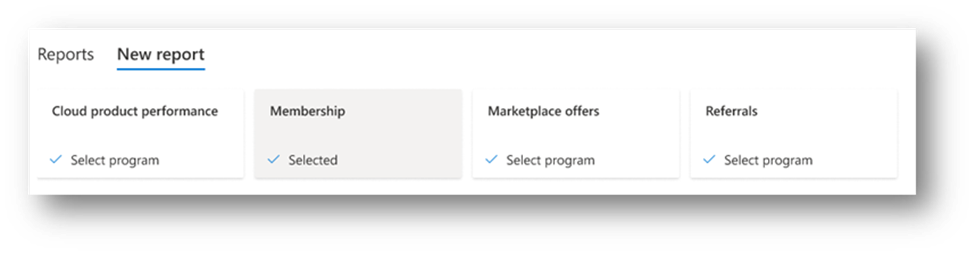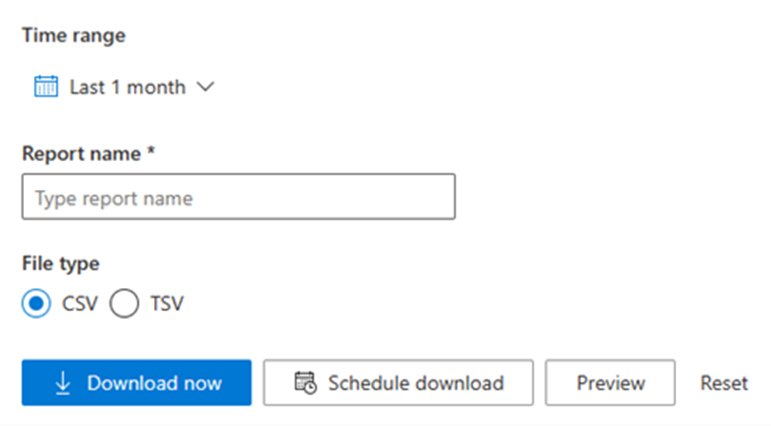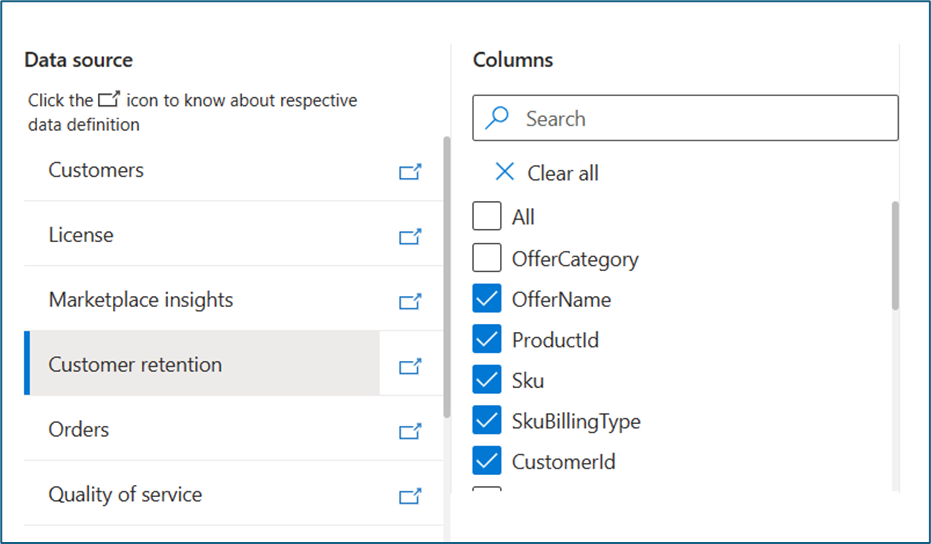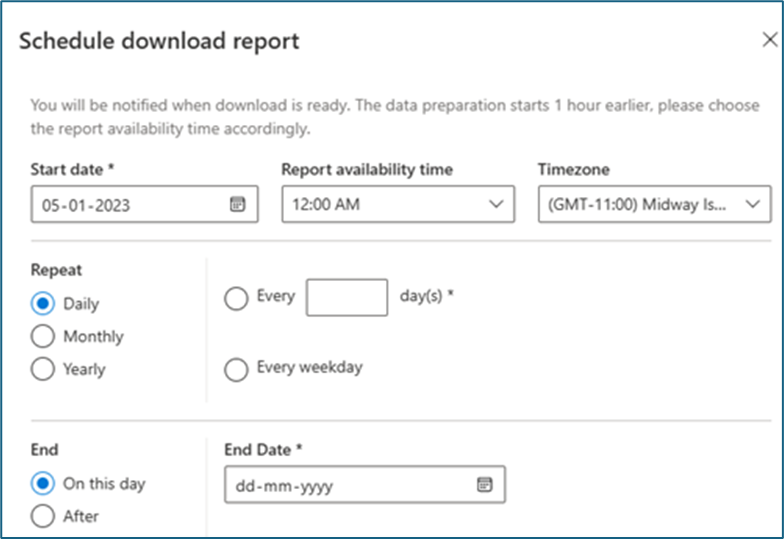다운로드 허브 – Marketplace 제품
적절한 역할: 개발자 | 관리자
이 문서에서는 다운로드 허브에 액세스하고 보고서를 만드는 방법을 설명합니다. 다운로드 허브를 사용하면 다운로드하기 전에 템플릿을 만들고, 보고서 다운로드를 예약하고, 데이터를 미리 볼 수 있습니다.
내 보고서
이 섹션은 트리거되거나 예약된 보고서를 다운로드하기 위한 것입니다. 사용자가 데이터와 상호 작용하는 방식 측면에서 매우 유연합니다. 다음은 이 영역의 기본 함수입니다.
- 즐겨찾기: 즐겨찾기로 추가된 모든 템플릿이 이 섹션에 표시됩니다.
- 보고서: 다운로드할 수 있거나 다운로드가 예약된 모든 보고서를 찾을 수 있습니다. 보고서 생성 방법에 따라 두 개의 섹션이 있습니다.
- 일회성: 이 섹션에서 지금 다운로드 옵션을 통해 생성된 모든 보고서를 찾을 수 있습니다.
- 예약됨: 이 섹션에서 예약된 다운로드 옵션을 통해 생성된 모든 보고서를 찾을 수 있습니다.
- 보고서 테이블에는 각 보고서에 대한 다음 세부 정보가 있습니다.
- 보고서 이름: 보고서의 고유 ID에 대한 보고서 형식에 따라 정의된 이름 또는 기본 이름을 사용자에게 표시합니다.
- 보고서 유형: 보고서를 만드는 동안 선택한 데이터 원본 및 프로그램을 표시합니다.
- 상태/작업: 다운로드의 상태 표시합니다. 이러한 상태 실행 중이거나, 다운로드를 준비하거나, 보고서를 다운로드할 준비가 되면 다운로드 링크가 될 수 있습니다.
- 포함된 열: 다운로드를 위해 선택한 열 목록을 표시합니다.
- 적용된 필터: 필터가 적용되는 열을 표시합니다.
- 시간 범위: 보고서가 생성되는 시간 범위를 표시합니다. 미리 정의된 형식을 선택하지 않으면 이 필드에 사용자 지정이 표시됩니다.
- 생성 타임스탬프(UTC): 보고서가 생성된 정확한 시간과 날짜(UTC)를 표시합니다.
- 상태/작업에 따라 테이블의 레코드를 필터링할 수 있습니다.
- 시작되지 않음: 보고서가 예약된 시간에 시작하도록 예약되었거나 시작할 큐에 대기됨
- 다운로드 준비: 보고서 만들기가 완료되었으며 링크 생성이 진행 중입니다.
- 다운로드 링크 사용 가능: 보고서를 성공적으로 만들었으며 링크를 통해 다운로드할 수 있음
- 실패: 보고서 만들기 실패
- 실행 중: 보고서 준비 진행 중
참고 항목
지난 90일 동안 다운로드한 보고서만 액세스할 수 있습니다. 그 후에는 테이블에서 보고서 링크를 사용할 수 없습니다.
새 보고서 만들기
다운로드 가능한 보고서를 만들거나 다운로드하거나 예약할 수 있습니다. 다음 옵션을 선택할 수 있습니다.
- 기본: 이 옵션을 사용하면 데이터 세트를 선택하고 다운로드하려는 열을 선택할 수 있습니다.
- 고급: 고급 옵션은 템플릿을 만들고, 필터를 적용하고, 보고서를 예약하고, 큐레이팅된 템플릿 목록에 액세스하는 기능을 제공합니다. 이 기능은 보고서 검색 및 유용성에 도움이 됩니다.
공통 요소
미리 보기 데이터: 템플릿(또는 열 및 필터)을 선택한 후 데이터를 미리 볼 수 있습니다. 데이터의 처음 15개 행은 선택 항목에 따라 표시됩니다. 이는 현재 보고서 생성이 작동하는 방식과 달라진 것입니다.
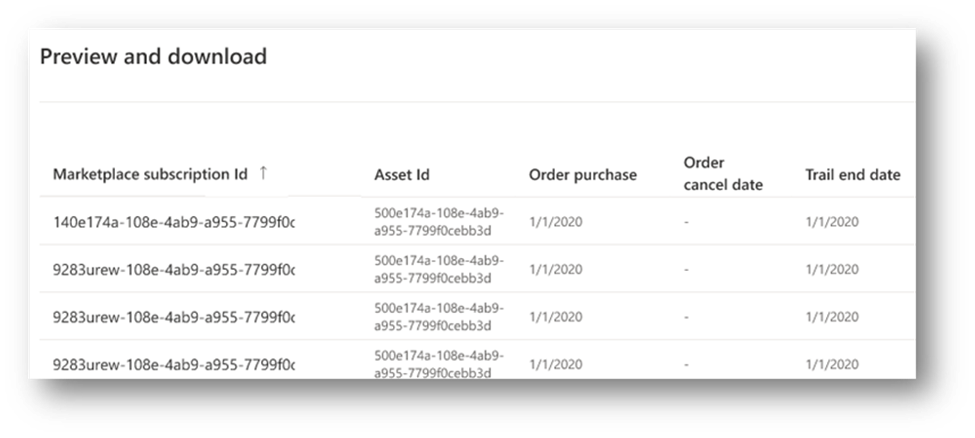
기본 다운로드 옵션
고급 다운로드 옵션
템플릿: 템플릿은 다운로드하기 전에 보고서에 적용되는 미리 선택된 열 및 필터 그룹입니다.
- 기본 템플릿 – 일반 사용 사례에 적용할 수 있는 큐레이팅된 템플릿입니다.
- 사용자 지정 템플릿 – 모든 열 및 필터 집합을 사용하여 템플릿을 만들 수 있습니다.
열 선택기 – 보고서에 사용할 수 있는 열을 선택할 수 있습니다. 보고서에서 사용할 수 있는 모든 열이 필요할 수도 있고 필요하지 않을 수도 있습니다. 이 열은 약 40개 이상의 열이 있는 Revenue와 같은 보고서에 해당합니다.
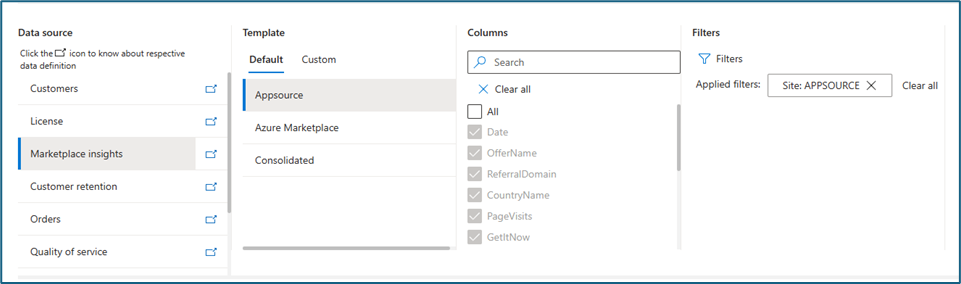
필터 선택: 선택한 열에 필터를 적용할 수 있습니다. 이는 사용자가 데이터를 명확하게 이해하고 모든 분석 도구에서 목적 기반 보고서를 만드는 데 중요합니다.
즐겨찾기 추가: 자주 사용되는 템플릿은 다운로드 보고서 방문 페이지에서 액세스할 수 있는 즐겨찾기로 저장할 수 있습니다. 사용자에 대해 최대 5개의 즐겨찾기를 사용할 수 있습니다. 새 즐겨찾기를 사용하려면 사용자가 기존 즐겨찾기를 바꿔 새 즐겨찾기를 위한 공간을 마련하라는 메시지를 표시합니다.
보고서 만들기 다시 설정: 오류가 발생하면 선택 영역을 다시 설정하면 영역, 서식 파일, 열 및 필터에서 선택한 항목이 모두 제거됩니다.
예약된 보고서
예약된 보고서 섹션 아래에서 예약된 모든 보고서를 찾을 수 있습니다.
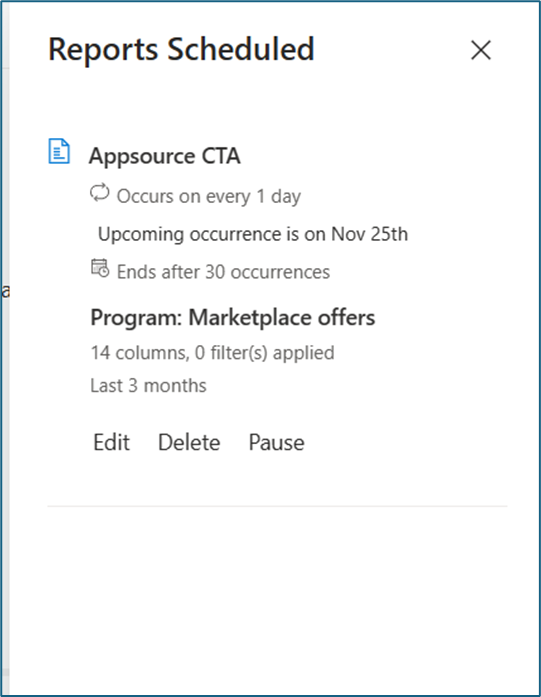
이 섹션에는 다음 세부 정보가 표시됩니다.
- 보고서 이름: 예약된 보고서를 쉽게 식별할 수 있는 사용자가 제공한 보고서 이름을 표시합니다.
- 발생 세부 정보: 발생 빈도, 다음 발생 날짜 및 일정이 종료되는 시기에 대한 세부 정보를 표시합니다.
- 프로그램: 프로그램 이름 표시
- 열 및 필터 세부 정보: 적용된 선택한 열 및 필터의 수를 표시합니다.
- 시간 범위: 보고서가 예약된 시간 범위를 표시합니다.
고려할 제한 사항
- 즐겨찾기: 프로그램당 30개
- 템플릿: 프로그램당 200개
- 이제 60분 안에 5개의 다운로드 보고서를 완료할 수 있습니다.
보고서 예약에 대한 제한 사항
보고서를 예약하면 다운로드할 보고서가 준비되기 때문에 보고서 예약이 잘못될 가능성이 있습니다. 이러한 시나리오를 방지하기 위해 보고서 예약에는 두 가지 수준의 제한이 있습니다.
프로그램 수준 총 예약된 보고서 수:
- 수준 1: 프로그램당: 사용자당 예약된 보고서 40개
- 수준 2: 예약된 보고서를 선택할 때 최대 시간 범위 제한 허용
| 일정 빈도 | 허용되는 월 시간 범위 |
|---|---|
| 일간 | 지난 30일 |
| 주간 | 지난 30일 |
| 매월 | 지난 2년 |
| 매년 | 지난해 |
사용자는 예약된 보고서의 허용 횟수를 초과할 수 없으며 예약 빈도에 표시된 대로 시간 범위가 준수해야 합니다.
예약된 보고서 실행 제한
- 매일: 6개월(180회 실행)
- 매주: 1년(52회 실행)
- 일별 선택이 7일을 초과하는 경우
- 매월: 2년(24회 실행)
- 매년: 5년(5회 실행)
참고 항목
지난 36개월 동안만 보고서를 다운로드할 수 있습니다.
다음 단계
- 고객 간 수익, 청구 정보, 제품 계획에 대한 자세한 내용은 상업용 Marketplace 분석의 수익 대시보드를 참조 하세요.
- 그래픽 및 다운로드 가능한 형식의 주문에 대한 자세한 내용은 상업용 Marketplace 분석의 주문 대시보드를 참조 하세요.
- VM(Virtual Machine)의 경우 컨테이너는 사용량 및 요금제 청구 메트릭을 제공하며 상업용 Marketplace 분석의 사용 현황 대시보드를 참조 하세요.
- 성장 추세를 포함하여 고객에 대한 자세한 내용은 상업용 Marketplace 분석의 고객 대시보드를 참조 하세요.
- 페이지 방문, CTA 클릭 등 마켓플레이스의 제품 성능에 대한 자세한 내용은 Marketplace 인사이트 대시보드를 참조 하세요.
- 자세한 내용은 상업용 마켓플레이스 분석의 라이선스 대시보드를 참조하세요
- 모든 제품에 대한 배포 품질에 대한 자세한 내용은 상업용 Marketplace 분석의 서비스 품질 대시보드를 참조 하세요.
- Azure Marketplace 및 AppSource에서 제품에 대한 고객 피드백의 통합 보기를 보려면 상업용 Marketplace 분석의 등급 및 리뷰 대시보드를 참조 하세요.
피드백
출시 예정: 2024년 내내 콘텐츠에 대한 피드백 메커니즘으로 GitHub 문제를 단계적으로 폐지하고 이를 새로운 피드백 시스템으로 바꿀 예정입니다. 자세한 내용은 다음을 참조하세요. https://aka.ms/ContentUserFeedback
다음에 대한 사용자 의견 제출 및 보기